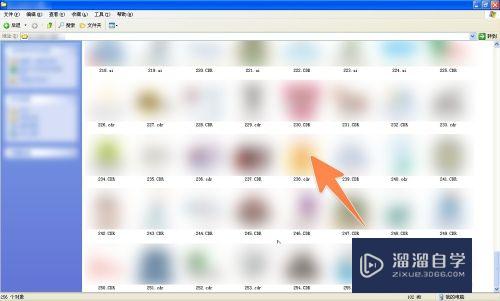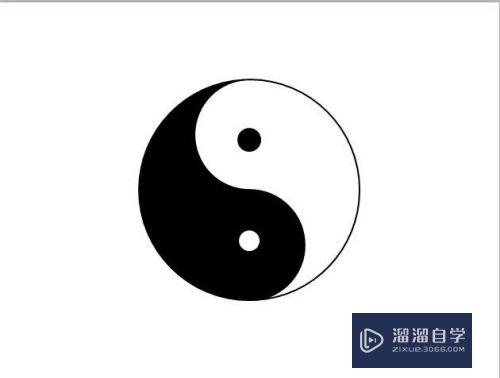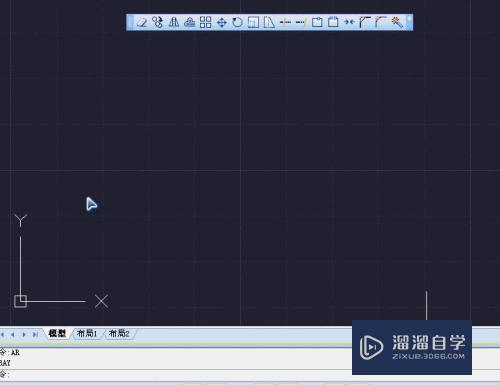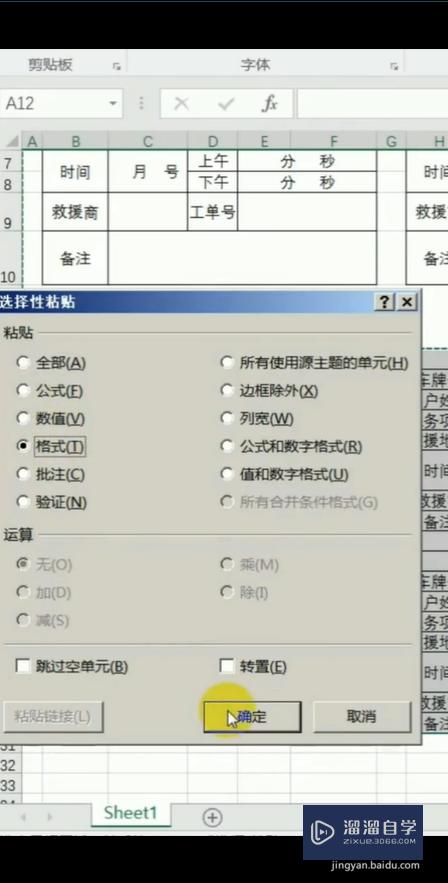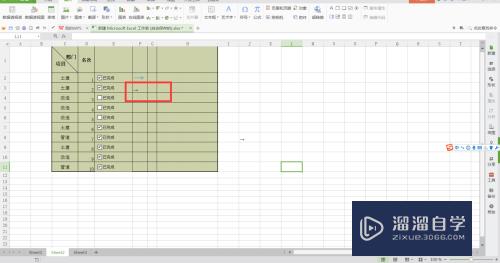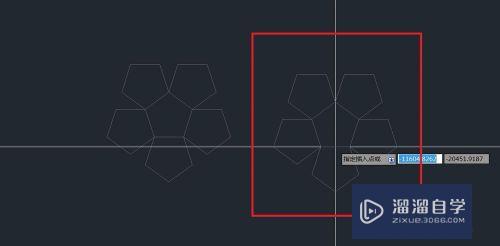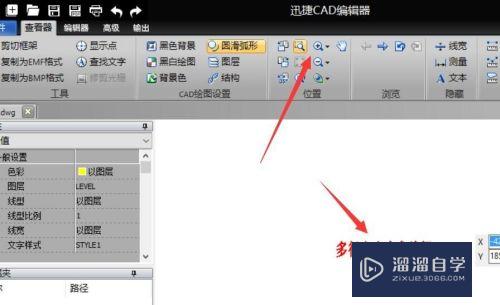CAD样本文件如何设置(cad样本文件如何设置密码保护)优质
在用CAD绘制室内效果草图的时候。为了提高我们的绘图效率我们一般会创建一个样本模式。在样本模式里面需要对单位。字体的大小样式。点样式。标注样式等进行新的创建并保存。下面来看看CAD样本文件如何设置吧!
想要玩转“CAD”。快点击此入口观看免费教程→→
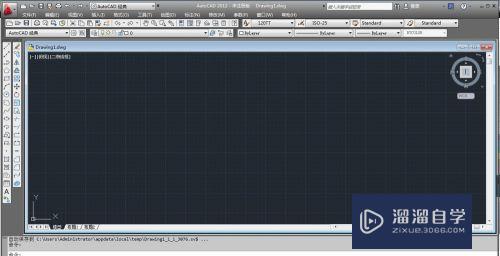
工具/软件
硬件型号:华为笔记本电脑MateBook 14s
系统版本:Windows7
所需软件:CAD2010
方法/步骤
第1步
单位参数的修改。点击格式再点击下面的单位。我们要用到的是整数毫米的单位。如下面图纸所示。

第2步
字体的样式和大小的修改。我们在作图的时候通常用的事宋体。能用到的字体大小一般是200。140。120的。按住快捷键st进行修改。如图所示。
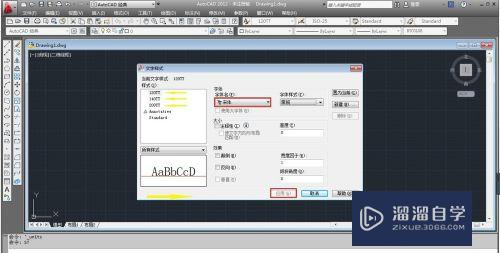
第3步
再来进行点样式的修改。点击格式里面的点样式。选择我们看着舒服并容易识别的点。如下图所示。
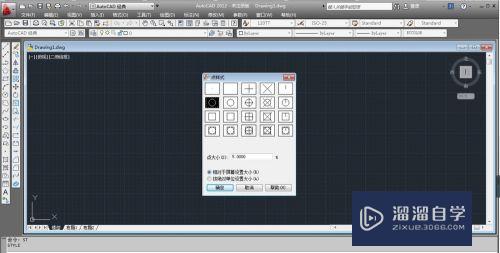
第4步
标注样式的设置。点击标注里面的标注样式。点击新建分别设置大。中。小三个标注。点击继续。如图所示。

第5步
点击继续之后。再点击线的尺寸线和延伸线的设置。我们通常用到的数据如下面图纸所示。设置好之后点击确定。
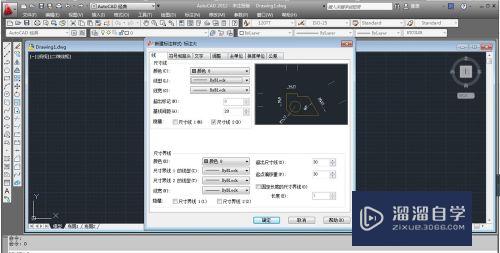
第6步
接着设置符号和箭头。建议大家设置的方案如下面图纸所示。设置好之后点击确定即可。
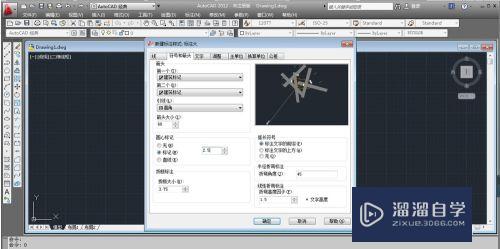
第7步
文字的大小大标注使用的是120。中标注字的大小100。调整方面选择尺寸线的上方。不带引线。如下图所示。
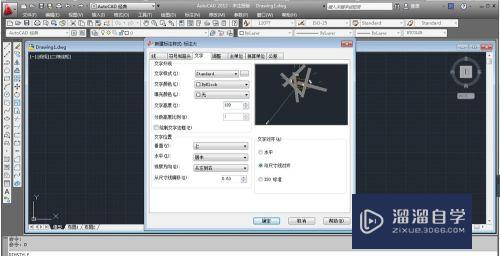
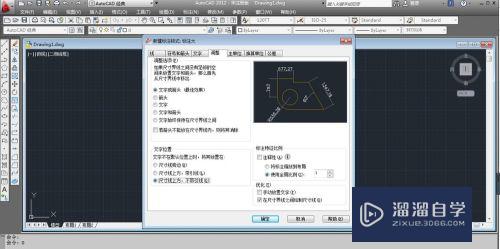
第8步
样板文件全部设置好之后。还需要进行另存为图形样板的形式。保存名设置为施工样板。下次打开的时候直接点击新建再点击施工样板即可。
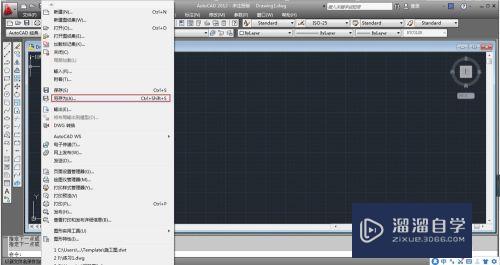
以上关于“CAD样本文件如何设置(cad样本文件如何设置密码保护)”的内容小渲今天就介绍到这里。希望这篇文章能够帮助到小伙伴们解决问题。如果觉得教程不详细的话。可以在本站搜索相关的教程学习哦!
更多精选教程文章推荐
以上是由资深渲染大师 小渲 整理编辑的,如果觉得对你有帮助,可以收藏或分享给身边的人
本文地址:http://www.hszkedu.com/68676.html ,转载请注明来源:云渲染教程网
友情提示:本站内容均为网友发布,并不代表本站立场,如果本站的信息无意侵犯了您的版权,请联系我们及时处理,分享目的仅供大家学习与参考,不代表云渲染农场的立场!